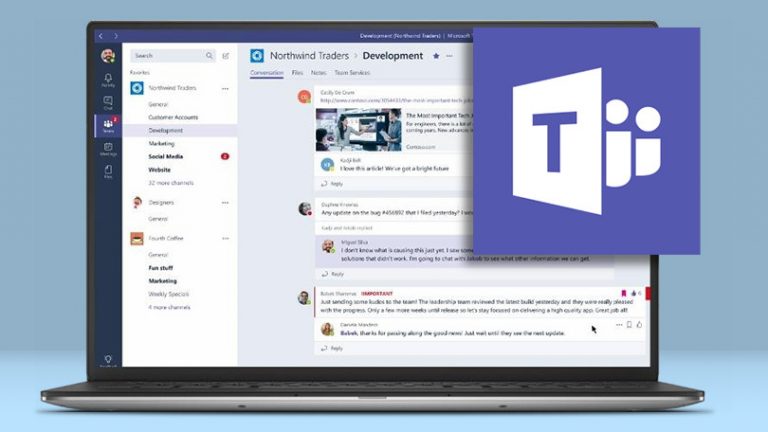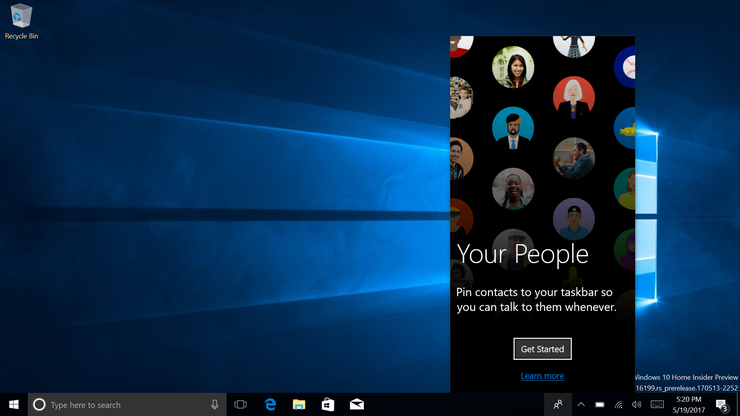Как временно отключить Face ID на вашем iPhone
Face ID – это отличный и эффективный способ аутентификации на iPhone. Достаточно одного взгляда на экран, и ваш телефон разблокируется. Но у распознавания лиц есть и обратная сторона, и некоторые считают, что использовать его в потребительских технологиях – ошибка.
Что, если вы когда-нибудь окажетесь в ситуации, когда кто-то другой пытается получить доступ к вашему телефону с помощью Face ID? Ваше устройство могло пропасть, и теперь кто-то может попытаться подделать Face ID. Может даже возникнуть ситуация, когда вас заставят разблокировать собственный телефон.
Для защиты от этих случаев вы можете навсегда отключить Face ID в меню «Настройки»> «Face ID и пароль». Введите свой пароль, затем выключите переключатель для разблокировки iPhone. Однако Face ID также можно отключить на временной основе, например, когда вы находитесь на акции протеста, и при необходимости это можно сделать быстро и незаметно.
Прежде чем мы расскажем, как это сделать, помните, что отключение Face ID означает, что для доступа к вашему телефону потребуется пароль. Если вы собираетесь временно отключить Face ID по какой-либо причине, убедитесь, что ваш пароль является максимально надежным. В этом случае четырехзначный код может не подойти. Вместо этого рассмотрите более длинный числовой или даже буквенно-цифровой код, который вы можете создать, нажав ссылку «Параметры пароля» при попытке изменить пароль.
Рекламное объявление
Отключить Face ID

Чтобы отключить Face ID практическим методом, удерживайте боковую кнопку и кнопку увеличения или уменьшения громкости. Это действие приведет вас к экрану, на котором вы можете выключить телефон, получить доступ к своей медицинской информации или позвонить в службу экстренной помощи. Если вы нажмете кнопку «Отмена», вы вернетесь на экран блокировки и Face ID будет отключен. Теперь, чтобы получить доступ к вашему телефону и повторно включить Face-ID, вы должны ввести свой пароль.
Отключить Face ID с помощью Siri

Что, если вам нужен более свободный подход? Siri может поехать к вам на помощь. Однако этот маневр работает, только если ваш iPhone заблокирован. Скажите «Привет, Siri, чей это телефон?» Siri должна ответить, сказав, что iPhone принадлежит вам, и отобразив вашу карточку контакта. Этот шаг также отключает Face ID.
Если вы или кто-то другой сейчас попытаетесь получить доступ к телефону, пароль будет единственным способом войти. После того, как вы введете пароль, Face ID снова включится.
Удаленно отключить Face ID

Хорошо, но что, если ваш iPhone потерян или украден? Face ID автоматически отключается после пяти неудачных попыток разблокировки. Apple рекламирует Face ID как действительно безопасный метод аутентификации, но люди умудрялись взламывать заблокированные телефоны и раньше.
Если вы хотите принять необходимые меры предосторожности, прежде чем не тот человек попытается получить доступ к вашему устройству, есть несколько способов сделать это. Вы можете отключить Face ID удаленно с помощью приложения Find My на iPad, зарегистрированном на вас, или с другого устройства в том же плане Family Sharing. Если ничего не помогает, вы также можете войти в iCloud.com в веб-браузере на любом устройстве, затем щелкните значок «Найти iPhone».
Отметить телефон как потерянный

Приложение «Найти iPhone» отследит ваш телефон. Выберите утерянное устройство, затем нажмите ссылку «Активировать» под «Пометить как утерянное». Нажмите «Продолжить» для подтверждения.
Активировать режим пропажи

Затем вы можете добавить альтернативный номер телефона и ввести сообщение, которое будет отображаться на экране телефона. Нажмите «Активировать», после чего телефон перейдет в режим утери и Face ID будет отключен.
Отключить режим пропажи

Если вы найдете устройство, вы можете отключить режим пропажи, нажав на ссылку «Активировано». Проведите пальцем вниз до нижней части экрана режима пропажи и коснитесь ссылки, чтобы отключить отметку как потерянную. Выберите Отключить.